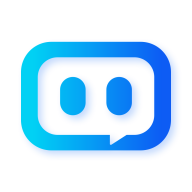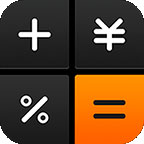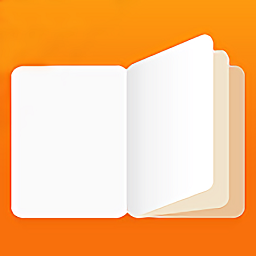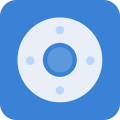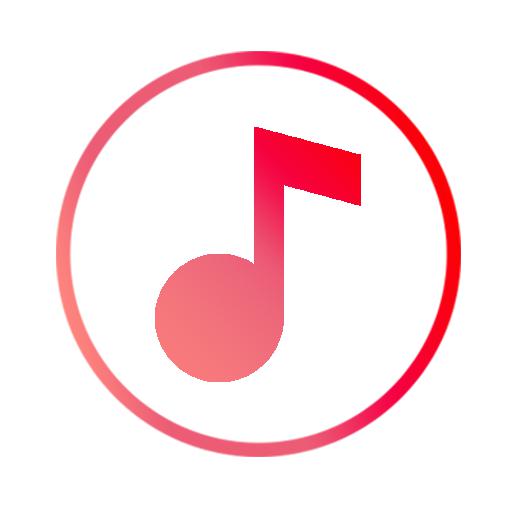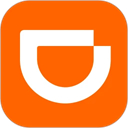航班管家怎么改手机号 航班管家修改手机号方法
更新时间:2021-09-02 14:44:29来源:系统城下载站浏览量:
航班管家是一款非常实用的手机航班管理软件,它对于经常飞机出行的用户来说简直就是手机必备了。不仅可以在这里查询航班信息,还能订票以及在线值机等操作,为用户们的日常出行带来了超多便利。不过,有的用户想要更改之前注册时绑定的手机号,却不知道如何操作。那么,航班管家怎么改手机号?下面,小编就来给大家讲讲航班管家修改手机号方法!
首先,打开软件后,选择底部的个人中心。
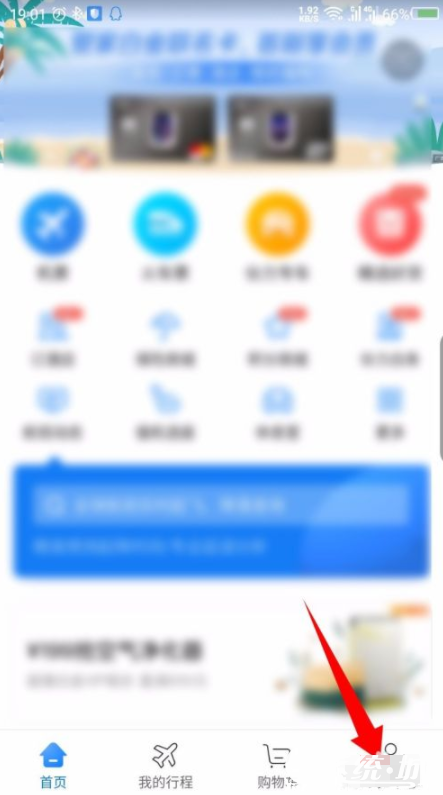
打开个人中心后,点击登录的头像右边的图标。
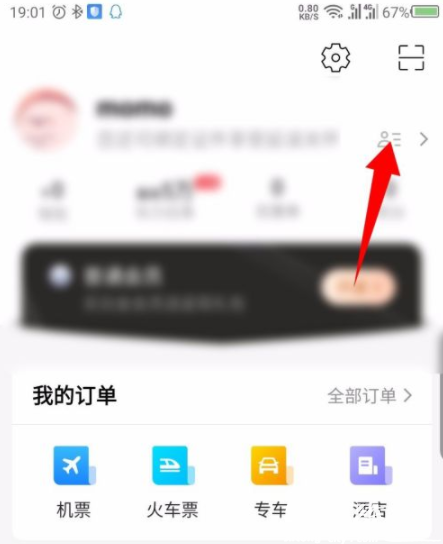
然后打开了我的资料页面后,点击账号设置选项。
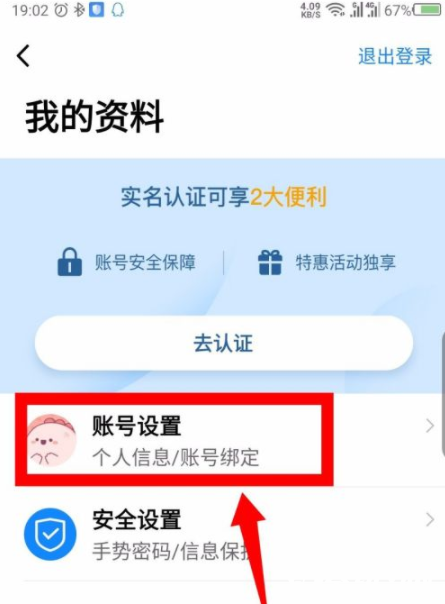
在打开的设置界面,点击国内手机号选项。
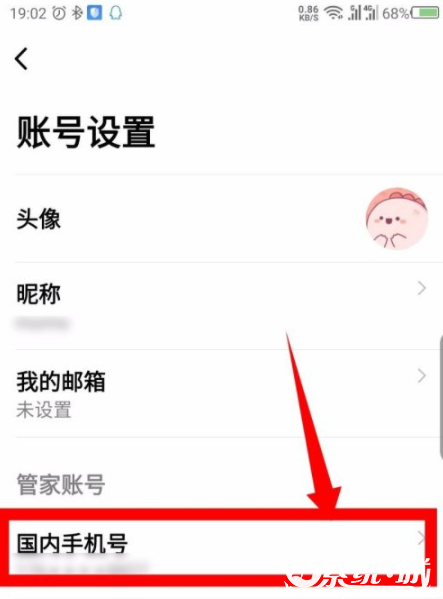
接着,在打开的修改手机号界面,输入新的手机号,点击确定。
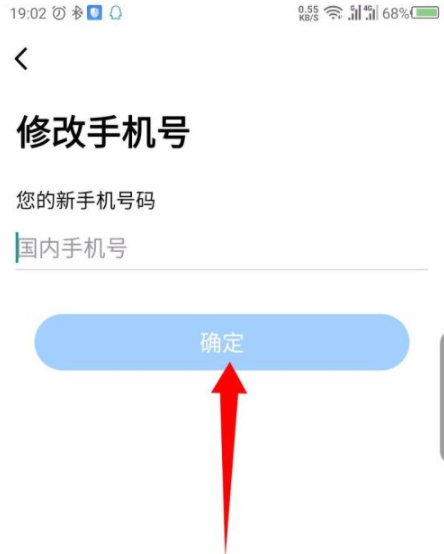
最后,接收到验证码后,填写到上面确定,就可以绑定成功。
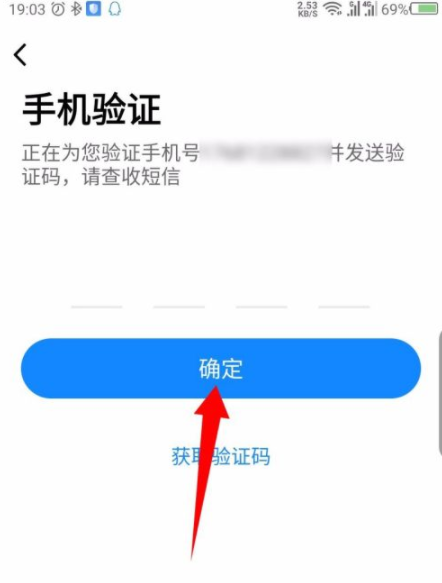
以上就是小编今天为大家介绍的航班管家怎么改手机号的具体操作方法啦,小伙伴们学会了吗?希望小编今天的讲解可以帮助到大家哦!快去app上操作起来吧!
热门文章
- 射雕手游我们不应该轻率上报成就如何解锁 射雕手游我们不应该轻率上报成就解锁攻略
- 欢乐钓鱼大师刀疤鱼获取方法 欢乐钓鱼大师刀疤鱼怎么得
- 崩坏星穹铁道无尽行动副本怎么玩 崩坏星穹铁道无尽行动高分攻略
- 龙之信条2脚下之貌任务完成技巧 龙之信条2脚下之貌任务怎么做
- 原神智中之宝新计划怎么完成 原神智中之宝新计划任务流程一览
- 原神4.3勒鲁瓦漂亮朋友任务怎么做 原神4.3勒鲁瓦漂亮朋友任务攻略
- 行侠仗义五千年阵法灵玉如何获得 行侠仗义五千年阵法灵玉获取方法
- 金铲铲之战s11莲华亚飞阵容强度评价 金铲铲之战s11莲华亚飞阵容怎么样
- 迷你世界最新兑换码是多少 迷你世界兑换码怎么兑换
- 夜莺传说怪物金属获取攻略 夜莺传说怪物金属怎么获得